Hur fixar WordPress Håller utloggningsproblem
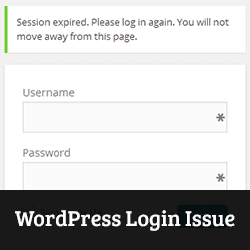
Har du någonsin stött på det frustrerande problemet där WordPress håller på att logga ut dig? Nyligen mötte en av våra användare problemet. Hon följde alla vanliga felsökningstips som att inaktivera plugins, tömma cache, rensa webbläsarkakor och till och med återställa WordPress från säkerhetskopior. Ingen av ovanstående arbetade för henne. Om du står inför problemet, så har vi en lösning för dig. I den här artikeln kommer vi att visa dig hur man fixar WordPress fortsätter att logga ut problem som också kallas WordPress session timeout-utgåva.
Varför WordPress håller på att logga ut?
För att förstå varför WordPress fortsätter att logga ut, måste du förstå hur WordPress-inloggningsprocessen fungerar.
WordPress sätter en cookie i din webbläsare för att autentisera en inloggningssession. Den här cookien är inställd för WordPress-URL som är lagrad i inställningsdelen. Om du kommer åt från en URL som inte matchar den i dina WordPress-inställningar, kommer WordPress inte att kunna verifiera din session.

Som du kan se i skärmbilden för inställningar ovan är WordPress-webbadressen och webbplatsadressen två olika webbadresser (varav man har www och den andra inte).
Video Tutorial
Prenumerera på WPBeginnerOm du inte gillar videon eller behöver mer instruktioner, fortsätt läsa.
Åtgärda inloggningsproblemet
En enkel åtgärd för detta inloggningsproblem är att se till att du har samma webbadress i fälten Webbplatsadress och WordPress-adress i dina WordPress-inställningar. Det betyder att du måste välja antingen www eller en icke-www-URL i båda fälten.
Logga in på din WordPress dashboard och gå till Inställningar »Allmänt.

Om du inte kan komma åt adminområdet kan du uppdatera dessa fält genom att redigera wp-config.php-filen.
Anslut till din webbplats med hjälp av en FTP-klient och leta reda på wp-config.php-filen i din webbplatss rotkatalog. Du behöver ladda ner den här filen till skrivbordet och öppna den i en textredigerare som Anteckningsblock. Lägg till den här koden strax ovanför linjen Det är allt, sluta redigera! Glad bloggning.
define ( 'WP_HOME', 'http: //example.com'); define ( 'WP_SITEURL', 'http: //example.com');
Om du föredrar att använda www i URL, använd sedan den här koden istället
define ( 'WP_HOME', 'http: //www.example.com'); define ( 'WP_SITEURL', 'http: //www.example.com');
Glöm inte att ersätta example.com med ditt eget domännamn.
Varför fungerar den här lösningen?
Tekniskt taget är www en subdomän själv. Det betyder att webbadresser med www och utan det faktiskt är två olika domäner.
Genom att ändra och uppdatera webbadresserna till samma adress kommer det att åtgärda problemet.
En mer detaljerad teknisk förklaring av www vs nakna domän finns här.
Det är också viktigt att notera att felaktiga inställningar i WordPress-adress och webbadressfält kan resultera i alltför många omdirigeringsproblem i WordPress.
Vi hoppas att den här artikeln hjälpte dig att fixa WordPress session timeout-problemet. Om det inte går att checka ut hur man fixar WordPress inloggningssida, uppdatering och omdirigering.
Om du gillade den här artikeln kan du prenumerera på vår YouTube-kanal för WordPress-videoinstruktioner. Du kan också hitta oss på Twitter och Google+.


